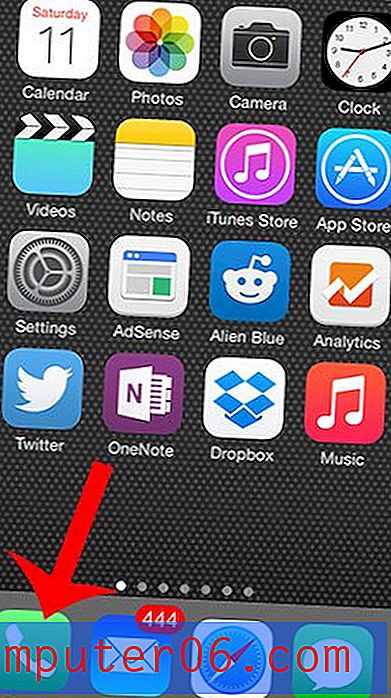Come rimuovere le informazioni personali dai documenti di Word 2010
Quando si crea un documento in Word 2010, al file sono presenti più informazioni che i dati inclusi nel documento. Word 2010 allega inoltre il nome e le iniziali associati all'installazione di Word 2010 a qualsiasi documento creato. Anche se questo probabilmente non è un problema se il documento è per uso personale, potrebbe presentare problemi se si sta distribuendo il documento a un gran numero di persone. In situazioni come questa, potresti essere meglio servito imparando come rimuovere le informazioni personali dai documenti di Word 2010 . Ciò ti consentirà di creare e distribuire un file Word 2010 senza preoccuparti che qualcuno sarà in grado di associare il tuo nome come creatore del documento.
Rimozione di nome e iniziali formano un file di Word 2010
Quando parliamo del nome e delle iniziali dell'autore in un documento di Word 2010, stiamo parlando di quelli che hai inserito durante la prima installazione di Microsoft Word 2010. Puoi leggere di più su di loro e su come modificarli in questo articolo. Queste informazioni vengono in genere visualizzate quando si passa con il mouse su un file Word o se si apre il menu Proprietà per il file e si fa clic sulla scheda Dettagli. Ma è possibile seguire le istruzioni seguenti per rimuovere tali informazioni personali dal file di Word 2010.
Passaggio 1: apri il documento di Word da cui desideri rimuovere le tue informazioni personali.
Passaggio 2: fare clic sulla scheda File nell'angolo in alto a sinistra della finestra.

Passaggio 3: fai clic su Informazioni nella colonna sul lato sinistro della finestra.
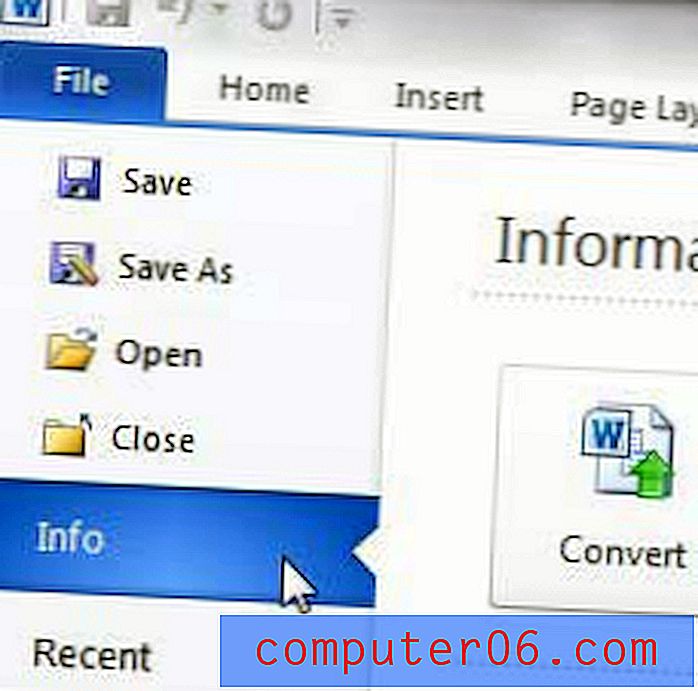
Passaggio 4: fare clic sul menu a discesa Verifica problemi, quindi fare clic su Controlla documento .
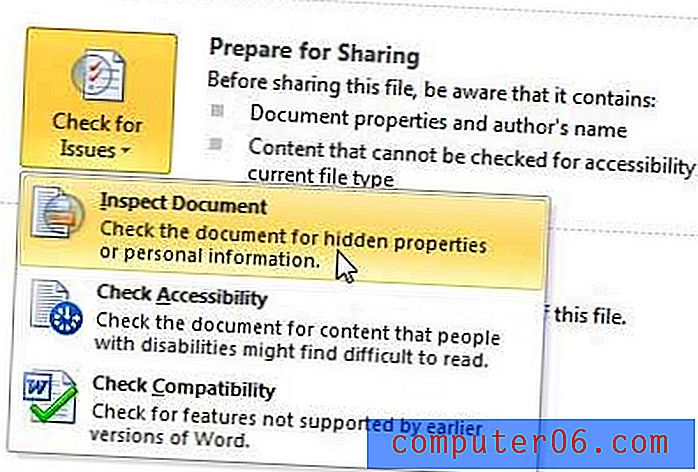
Passaggio 5: selezionare la casella Proprietà del documento e Informazioni personali (è possibile deselezionare il resto delle opzioni), quindi fare clic sul pulsante Ispeziona .
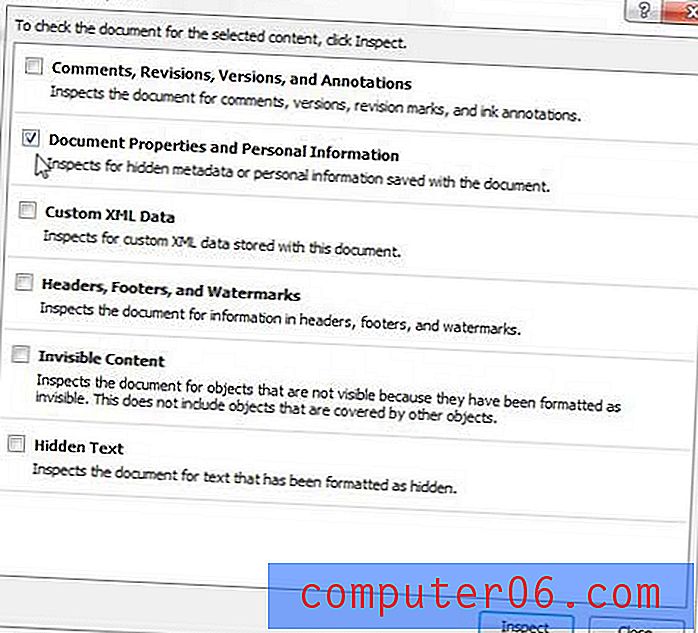
Passaggio 6: fai clic sul pulsante Rimuovi tutto nella parte superiore della finestra, quindi fai clic sul pulsante Chiudi .
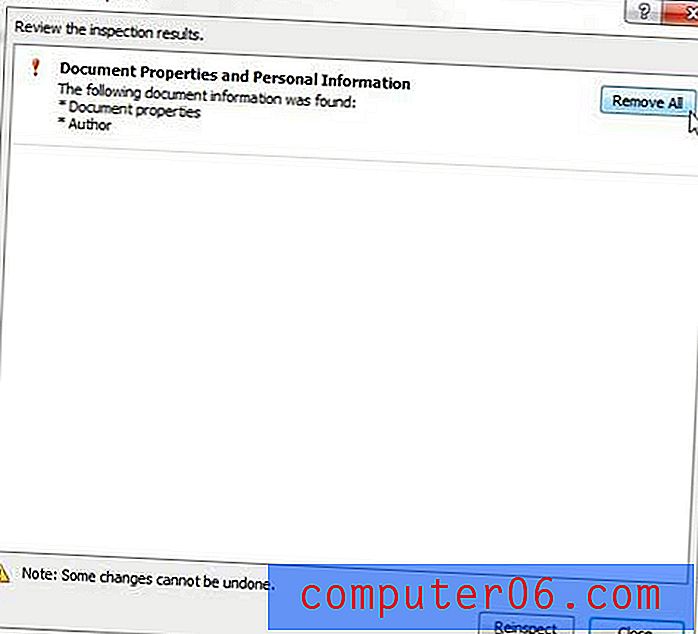
Assicurati di salvare il documento dopo aver apportato tutte le modifiche.